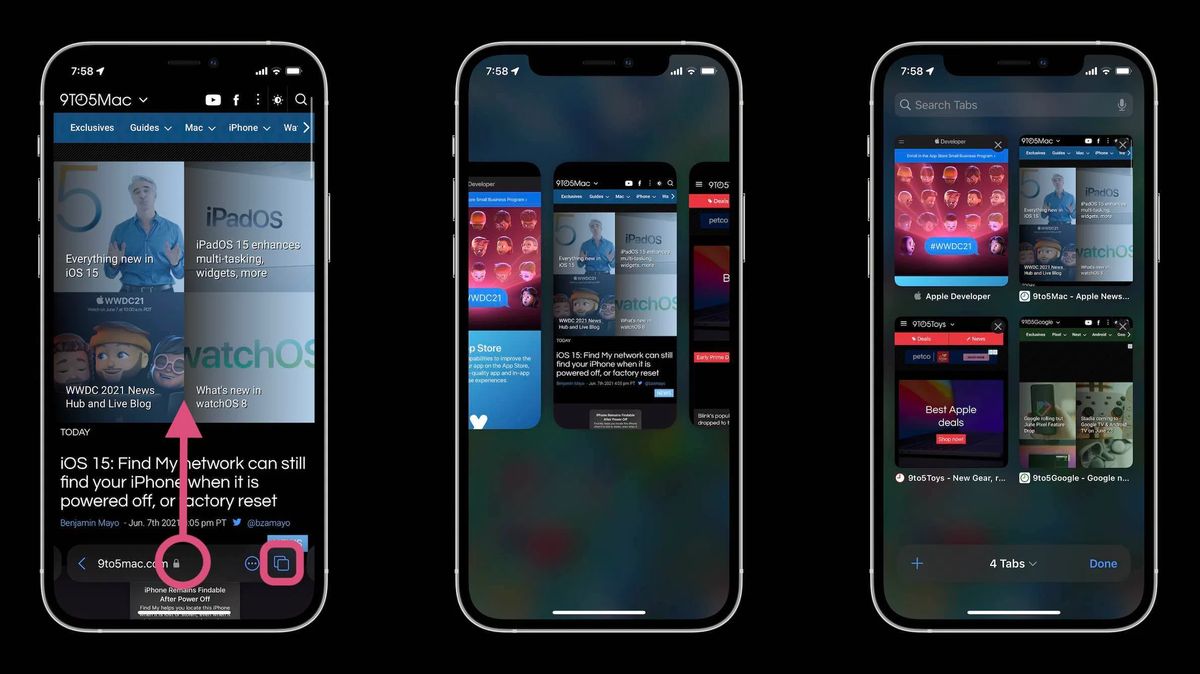Safari è stato uno dei tanti punti di attenzione in iOS 15. Dopotutto, è un’app che usiamo quotidianamente in una moltitudine di scenari e contesti, quindi la sua importanza è stata scalare posizioni negli ultimi anni. Safari è il centro di accesso al vasto serbatoio delle informazioni offerte da Internet, informazioni che grazie ai gruppi di schede possiamo ora gestire in modo molto più efficiente. Vediamo come.
Gruppi di schede Safari in iOS 15, come gestire centinaia di schede?
L’idea delle schede Safari sul nostro iPhone è che possiamo gestirne molte senza doverle tenere aperte o salvarle nei preferiti. Ad esempio, se abbiamo diversi articoli aperti su un argomento e improvvisamente abbiamo bisogno di cambiare ciò che stiamo facendo, cosa facciamo con le schede? Fino ad ora dovevamo tenerli aperti, rendendo difficoltosa la navigazione impilandoli nella barra corrispondente, ora li salviamo semplicemente in un gruppo e abbiamo il nostro browser vuoto e pronto per aprire, dal nuovo argomento, tutte le schede che vogliamo .

L’iPhone è esattamente dove Safari ha subito più cambiamenti. La ragione di ciò è la dimensione dello schermo, che costringe Apple a trovare modi per darci accesso alle stesse funzionalità in modi più creativi. Quindi esaminiamo quattro punti fondamentali: come accedere ai gruppi di schede e come passare da uno all’altro, come creare un gruppo vuoto, come salvare le schede aperte in un gruppo e come eliminare i gruppi che non ci servono più.
- Come accedere ai gruppi di schede e passare da uno all’altro: L’accesso all’elenco dei gruppi di schede è molto semplice. Tocchiamo semplicemente il pulsante sotto forma di due quadrati sovrapposti nella parte inferiore dello schermo e poi tocchiamo il testo nella parte centrale. Questo testo, che può mostrarci la Pagina principale, le schede X o il nome del gruppo in cui siamo, ci darà accesso all’elenco completo. A questo punto, per passare ad un altro gruppo, è sufficiente selezionarlo.
- Come creare un gruppo di schede vuoto: Se abbiamo qualche attività nel nostro browser e vogliamo avviarne una nuova che prevediamo richiederà il salvataggio delle sue schede, possiamo creare un gruppo vuoto per salvare lì la navigazione. Per farlo è sufficiente toccare il pulsante con due quadratini, tenere premuto il nome del gruppo corrente e scegliere Nuovo gruppo di schede vuoto.
- Come salvare le schede aperte in un gruppo: Sia che desideriamo salvare le schede aperte in un gruppo esistente o in uno nuovo, i passaggi sono molto semplici. Una volta che abbiamo le schede da salvare, teniamo premuto il pulsante con due quadratini, facciamo clic su Sposta nel gruppo di schede e scegliamo il gruppo Nuova scheda o il nome del gruppo che ci interessa.
- Come eliminare un gruppo di schede: Quando un determinato gruppo di schede non è più necessario, possiamo eliminarlo entrando nell’elenco dei gruppi, come abbiamo visto nella prima sezione, e quindi facendo scorrere verso sinistra quello che vogliamo eliminare.
Sebbene a prima vista possa sembrare che la gestione dei gruppi sia alquanto complessa, l’interfaccia è molto intuitiva e di facile utilizzo. Una volta abituati alle dinamiche è la cosa più semplice del mondo. Uno dei tanti dettagli che arrivano su Safari e iOS 15. Dettagli che senza dubbio facilitano notevolmente la quotidianità con il nostro iPhone.